6 technik skutecznej pracy w systemie Windows 8.1

- 3871
- 1265
- Wiara Kita
W systemie Windows 8.Pojawiłem się kilka nowych możliwości, których nie było w poprzedniej wersji. Niektóre z nich mogą przyczynić się do bardziej wydajnej pracy z komputerem. W tym artykule porozmawiamy o niektórych z nich, co może być przydatne do codziennego użytku.
Niektóre z nowych technik nie są intuicyjne, a jeśli nie dowiadujesz się o nich lub nie potkniesz przez przypadek, nie możesz ich zauważyć. Inne możliwości mogą znać Windows 8, ale zmodyfikowane w 8.1. Rozważ oba.
Menu kontekstowe przycisku Start
Jeśli klikniesz „przycisk Start”, który pojawił się w systemie Windows 8.1 Prawo -Button myszy, menu zostanie otwarte, od którego można szybciej niż na inne sposoby, wyłączyć lub ponownie uruchomić komputer, otwórz zadania lub panel sterowania, przejdź do listy połączeń sieciowych i wykonaj inne akcje. To samo menu można wywołać, naciskając klawisze Win + X na klawiaturze.

Ładowanie pulpitu natychmiast po włączeniu komputera
W systemie Windows 8, podczas wchodzenia do systemu, niezmiennie dostałeś się na początkowy ekran. Można to zmienić, ale tylko za pomocą programów trzeciej strony. W systemie Windows 8.1 Możesz natychmiast włączyć pobieranie na komputery stacjonarne.
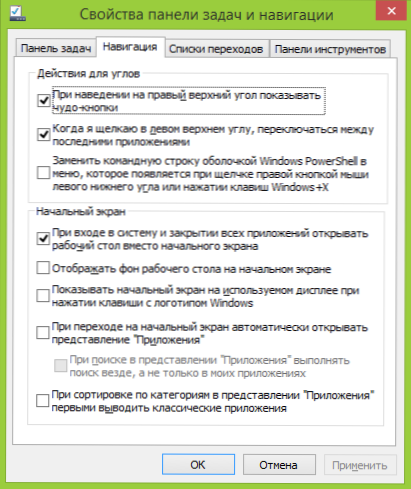
Aby to zrobić, kliknij przycisk myszy na pasku zadań na pulpicie i otwórz właściwości. Następnie przejdź do zakładki nawigacyjnej. Zaznacz element „Po wejściu do systemu i zamknięcia wszystkich aplikacji otwórz pulpit zamiast początkowego ekranu”.
Wyłączanie aktywnych kątów
Aktywne kąty w systemie Windows 8.1 może być przydatny lub denerwować, jeśli nigdy ich nie użyjesz. A jeśli nie było możliwości wyłączenia w systemie Windows 8, istnieje sposób na zrobienie tego w nowej wersji.
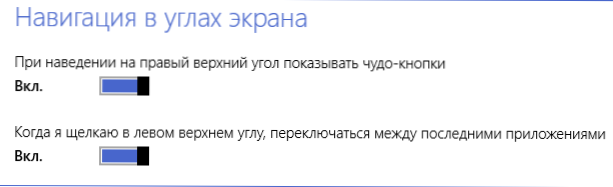
Przejdź do „Parametry komputerowe” (zacznij wpisywać ten tekst na ekranie Start lub otwórz prawy panel, wybierz „Parametry” - „Zmiana parametrów komputerowych”), a następnie kliknij „Komputer i urządzenia”, wybierz „Kąty i krawędzie”. Tutaj możesz skonfigurować zachowanie aktywnych kątów, których potrzebujesz.
Przydatne klawisze Hot Windows 8.1
Korzystanie z klawiszy gorących w systemie Windows 8 i 8.1 - Bardzo skuteczna metoda pracy, która jest w stanie znacznie zaoszczędzić czas. Dlatego zalecam zapoznanie się i próbowanie używania przynajmniej niektórych z nich częściej. Klucz „Win” oznacza przycisk z obrazem emblematu Windows.
- Wygrać + X - Otwiera menu szybkiego dostępu do często używanych ustawień i działań podobnych do tego, co pojawia się za pomocą przycisku prawym przyciskiem myszy na przycisku „Start”.
- Wygrać + Q - Otwórz wyszukiwanie systemu Windows 8.1, który jest często najszybszym i najwygodniejszym sposobem uruchomienia programu lub znalezienia niezbędnych ustawień.
- Wygrać + F - To samo co poprzedni punkt, ale wyszukiwanie plików otwiera się.
- Wygrać + H - Panel „Udostępnij” otwiera się. Na przykład, jeśli teraz naciśniesz te klawisze, wpisując artykuł w Word 2013, zostanę zaproszony do wysłania go przez E -MAIL. W aplikacjach do nowego interfejsu zobaczysz inne możliwości udostępniania w sieciach społecznościowych.
- Wygrać + M - Obróć wszystkie okna i przejdź na komputer stacjonarny, na którym jesteś. Podobna akcja działa i Wygrać + D (od czasu Windows XP), jaka jest różnica - nie wiem.
Sortowanie aplikacji na liście „Wszystkie aplikacje”
Jeśli zainstalowany program nie tworzy etykiet na pulpicie lub gdzie indziej, możesz go znaleźć na liście wszystkich aplikacji. Jednak nie zawsze jest to łatwe - wydaje się, że ta lista zainstalowanych programów nie jest zbyt zorganizowana i wygodna do użycia: kiedy wchodzę w to, prawie sto kwadratów jest wyświetlane na monitorze Full HD, w tym trudne nawigować.
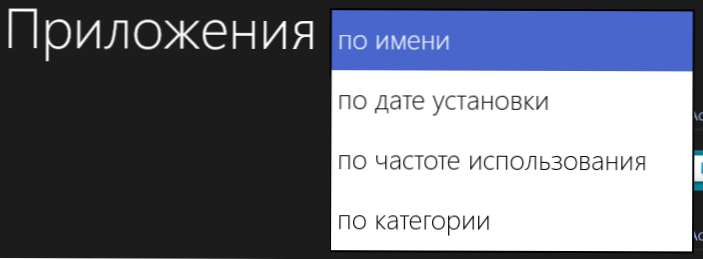
Tak więc w systemie Windows 8.1 istniała możliwość sortowania tych aplikacji, co naprawdę ułatwia poszukiwanie pożądanych.
Wyszukaj na komputerze i w Internecie
Podczas korzystania z wyszukiwania w systemie Windows 8.1 W rezultacie zobaczysz nie tylko lokalne pliki, zainstalowane programy i ustawienia, ale także witryny w Internecie (używane jest wyszukiwanie Bing). Zwoje wyników są poziomo, jak wygląda na to, że można zobaczyć na zrzucie ekranu.
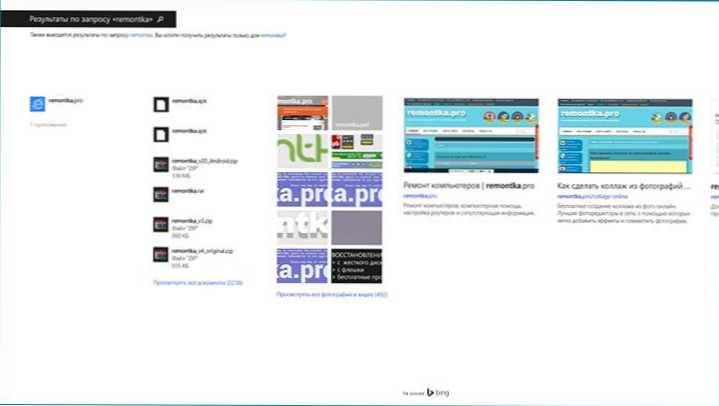
UPD: Zalecam również przeczytanie 5 rzeczy, które musisz wiedzieć o systemie Windows 8.1
Mam nadzieję, że niektóre z powyższych punktów będą przydatne w codziennej pracy z systemem Windows 8.1. Mogą być naprawdę przydatne, ale nie zawsze możliwe jest przyzwyczajenie się do nich od razu: na przykład system Windows 8 jest używany jako główny system operacyjny na komputerze od czasu jego oficjalnego wyjścia, ale szybko rozpocznij programy za pomocą wyszukiwania i zdobądź do panelu sterowania i wyłącz komputer, którego przyzwyczajono do wygrania + X dopiero niedawno.
- « Jak wyłączyć automatyczne wiązanie dysków (i dysków flash) w systemie Windows 7, 8 i 8.1
- Jak wyłączyć przyklejanie klawiszy w systemie Windows 7, Windows 8 i 8.1 »

